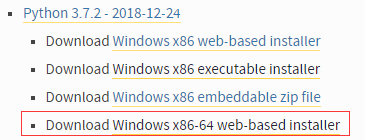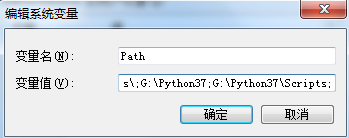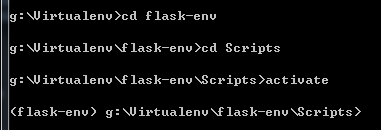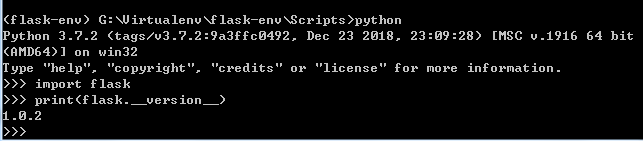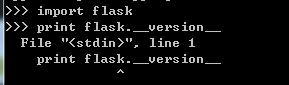windows下安装(搭建)python开发环境及python虚拟环境安装及flask插件的安装
一、下载pytho安装包
官方下载地址:https://www.python.org/downloads/windows/
二、安装
1、详细请到这个博客查看安装步骤:https://www.cnblogs.com/weven/p/7252917.html
2、环境变量配置:
计算机右键==》选择属性==》选择高级系统设置==》选择环境变量==》在系统变量中找到path变量,点击编辑,在最后面添加你安装的python路径:需要注意的是,要有分号隔开==》添加后保存依次退出
如:
3、使用ctrl+r打开命令窗口,如果配制正确,输入命令会显示python的版本信息
如:
4、注:配制这个G:\Python37\Scripts环境变量是为了后面安装flask,如果不配制,后面就不能正常安装。
三、python环境的介绍与安装
1、因为python的框架更新新迭代太快了,有时候要在电脑上存在一个框架的多个版本,这时候虚拟环境就可以解决这个问题。
2、通过以下命令安装虚拟环境:
pip install virtualenv
如:第一张图为安装进截图,第二张为安装成功截图
、
3、开辟新的虚拟环境:virtualenv [virtualenv-name]
4、激活虚拟环境:
==》[类linux]: sourece [虚拟环境的目录] /bin/activate
==》[windows]: 直接进入到虚拟环境的目录,然后执行activate
- ==》退出虚拟环境:deactivate
- 执行操作激活成功截图:
- 退出虚拟环境:
四、在虚拟环境中安装flask
1、首先进入python的虚拟环境:执行安装命令: pip install flask 开始安装
2、安装成功如下截图:
3、检查flask安装的版本,依次输入命令:python ==》import flask ==》print(flask.version)
4、退出命令 exit()
注意:如果你输入的是print flask.version 提示如下图错误,说明你现在的这个版本中没有这个方法,应使用我上面的那个输入函数。